Kuidas luua nutikaid esitusloendeid rakenduses Apple Music ja iTunes
Mida teada
- Minema Fail > Uus > Nutikas esitusloend; või paremklõpsake Esitusloendid > Uus nutikas esitusloend; või vajutage Kontroll+Alt+N (Võida) või Võimalus+Käsk+N (Mac).
- Reeglite määramine: valige kategooria (nt Kunstnik) ja sisestage vastendatav nimi või märksõna. Klõpsake + reeglite lisamiseks. Valige Piirata kuni piirangute lisamiseks.
- Klõpsake Valinud et valida, kuidas lugusid valida. Klõpsake Reaalajas värskendamine nutika esitusloendi pidevaks värskendamiseks. Kui olete lõpetanud, valige Okei.
Selles artiklis selgitatakse, kuidas luua nutikaid esitusloendeid rakenduses Apple Music või iTunes kasutades reeglite komplekte, et luua huvitavaid ja lõbusaid segusid. Siin olev teave kehtib nii iTunes'i kui ka Apple Musicu kohta. Macis asendati iTunes järgmisega Apple Music aastal 2019. Arvutites on iTunes endiselt Apple'i muusikahaldustarkvara.
Nutika esitusloendi loomine rakenduses Apple Music ja iTunes
Võib-olla soovite luua oma lugudest nutika esitusloendi hinnatud viis tärni, mida on mängitud rohkem kui 50 korda või lisatud teie kogusse viimase 30 päeva jooksul. Nutika esitusloendi reeglite seadistamisel värskendab muusikateenus automaatselt esitusloendi lugusid, kui teie muusikakogu muutub.
Apple Musicus ja iTunesis on nutika esitusloendi loomiseks kolm võimalust: menüü Fail, hiire või klaviatuuri otsetee abil.
Kasutage menüüd Fail
Apple Musicus või iTunesis minge aadressile Fail, valige Uus, seejärel valige Nutikas esitusloend.

Kasuta hiirt
Paremklõpsake rakenduses Apple Music päisel Esitusloendid. Paremklõpsake iTunesis esitusloendite loendi all olevat tühja ala. Valige hüpikmenüüst Uus nutikas esitusloend.
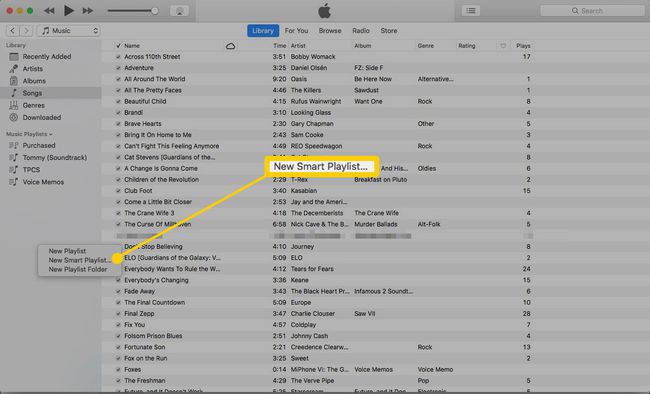
Kasutage klaviatuuri otseteed
Vajutage Control+Alt+N (Windowsis) või Option+Command+N (Maci puhul).
Nutikaid esitusloendeid saate luua ainult arvutis, kasutades Apple Musicut või iTunesit. Kuigi nutikad esitusloendid võivad olla sünkroonitud teie iOS-i seadmega, ei saa te seadmes nutikat esitusloendit luua.
Kuidas Apple Musicus ja iTunesis nutika esitusloendi jaoks reegleid määrata
Järgmisena looge nutikate esitusloendite reeglid, et luua täpselt soovitud lugude komplekt. Valige kriteeriumid, mis määravad, millised lood lisatakse teie nutikasse esitusloendisse praegu ja tulevikus.
-
Aastal Nutikas esitusloend dialoogiboksis klõpsake rippmenüü noolt ja valige kategooria. Näiteks vali Kunstnik konkreetse muusiku või bändi lugude lisamiseks.
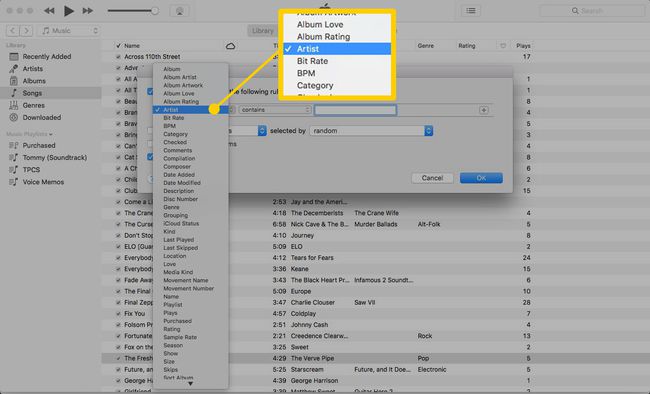
-
Sisestage vastendatav nimi või märksõna. Näiteks sisestage Willie Nelson et otsida oma muusikakogu artiste ja lisada Willie Nelsoni lugusid.
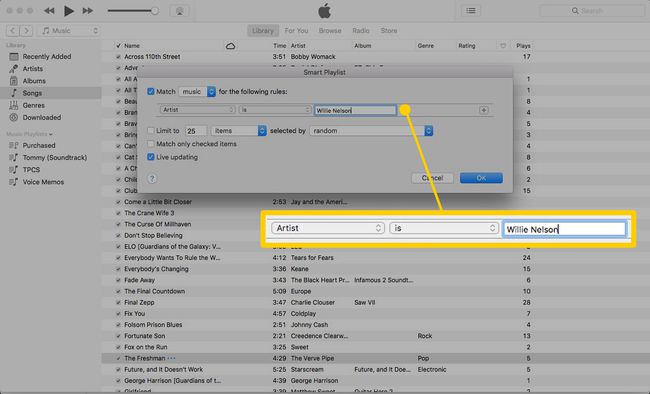
-
Nutikale esitusloendile reeglite lisamiseks klõpsake nuppu + uue rea lisamiseks, seejärel sisestage sobivuskriteeriumid. Näiteks lisage uus rida ja seejärel valige Albumi hinnang kategooria laulude lisamiseks, millel on 5 tärni.
Reegli kustutamiseks eemaldage reegli kriteeriume sisaldav rida. Rea eemaldamiseks klõpsake nuppu -.
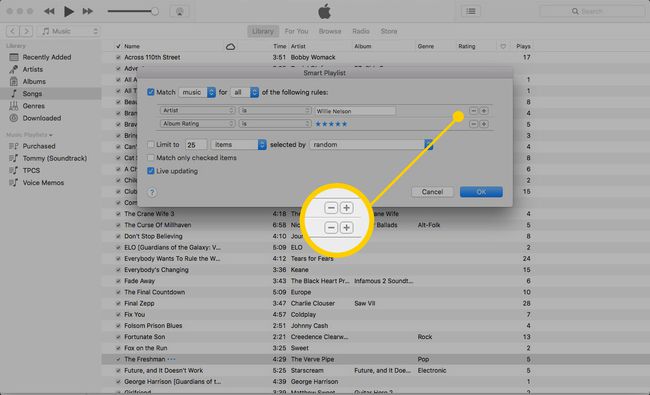
-
Nutika esitusloendi piirangute määramiseks valige Piirata kuni märkeruut, sisestage number ja seejärel valige, mida soovite piirata (nt üksused, aeg või faili suurus).
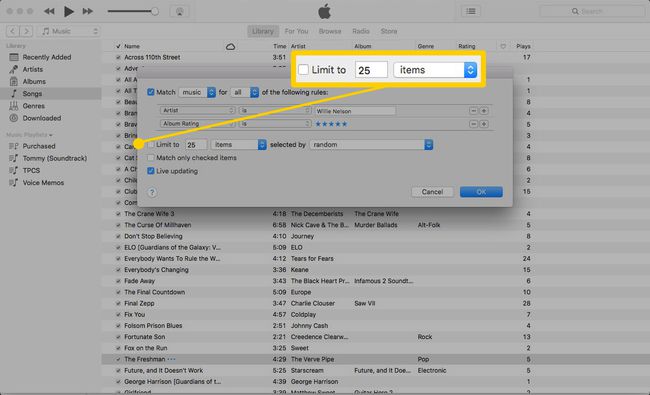
-
Klõpsake nuppu poolt valitud rippmenüü nool, seejärel valige, kuidas lugusid valida.
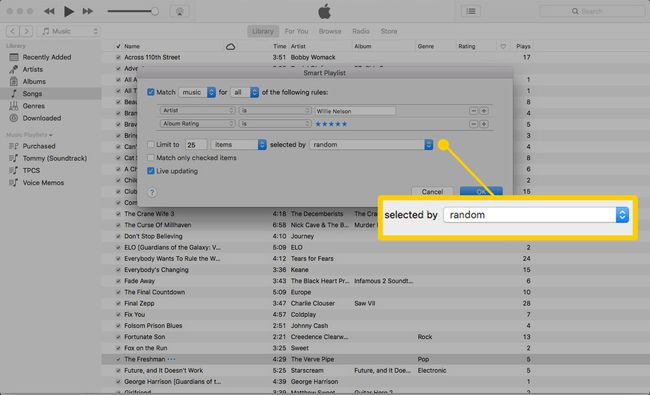
-
Võib-olla olete määranud, et mõnda oma kogus olevat laulu iOS-i seadmega ei sünkroonita. Kui nii ja kui sa tahad ainult mõne laulu sünkroonimiseks oma nutika esitusloendiga, valige Sobitage ainult märgitud üksused märkeruut, et lisada muusikakogust lugusid, mille juures on loost vasakul olev ruut.

-
Nutika esitusloendi automaatseks värskendamiseks iga kord, kui teie kogusse lisatakse uut muusikat või tehakse muid muudatusi, klõpsake nuppu Reaalajas värskendamine märkeruut.

Klõpsake Okei Nutika esitusloendi loomiseks ja selle esitusloendite loendisse lisamiseks.
Esitusloendi ümbernimetamiseks minge aadressile Esitusloendid ja klõpsake esitusloendil. Klõpsake esitusloendi nimel ekraani ülaosas, oodake, kuni see muutub redigeeritavaks, tippige nimi ja vajutage Sisenema.
Nutikate esitusloendite redigeerimine
Nutika esitusloendi redigeerimiseks on kolm võimalust: s.
- Järjestuse ümberkorraldamiseks lohistage lugu loendis mõnda teise kohta.
- Loo eemaldamiseks esitusloendist (kuid mitte oma muusikakogust) valige lugu ja vajutage Kustuta või paremklõpsake laulu ja valige Eemalda esitusloendist.
- Esitusloendi koostamisel kasutatud reeglite muutmiseks valige Redigeeri reegleid, seejärel muutke seadeid.
